WPS使用技巧之如何从Excel的字符串里提取日期
来源:网络收集 点击: 时间:2024-04-08【导读】:
在我们平时使用Excel表格时,会遇到这样一种情况。那就是要将一些字符串中的具体日期提取出来,这样就方便了我们一个个复制粘贴,在节省了许多工作量的同事,也不会出错。那么如何从Excel字符串里提起日期呢?下面我们就来学习一下。品牌型号:联想E480系统版本:window10软件版本:WPS12.0方法/步骤1/10分步阅读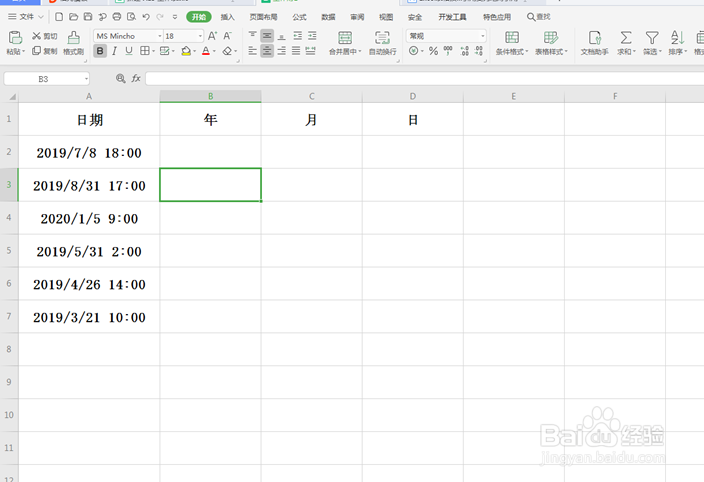 2/10
2/10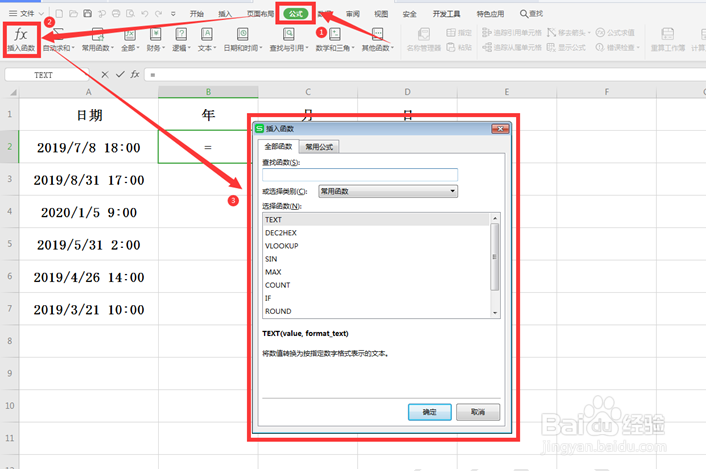 3/10
3/10 4/10
4/10 5/10
5/10 6/10
6/10 7/10
7/10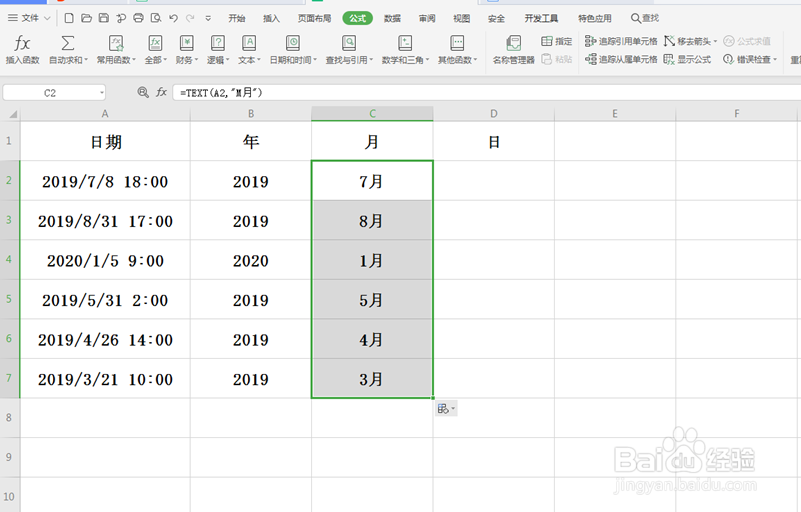 8/10
8/10 9/10
9/10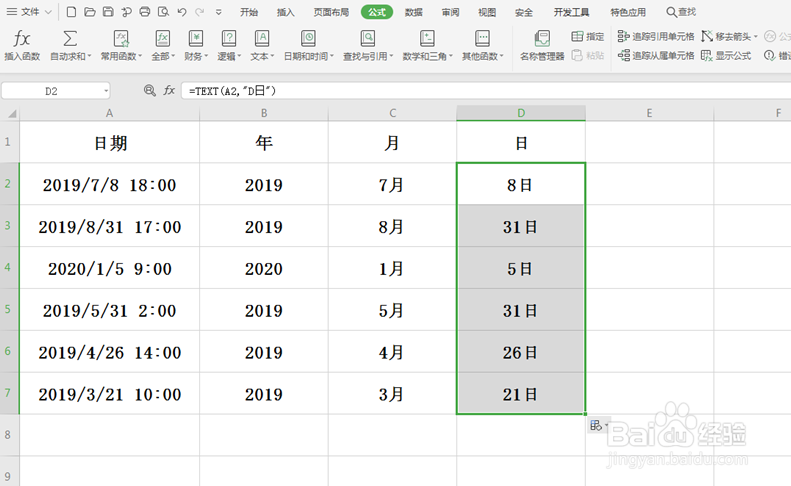 10/10
10/10
打开一个Excel表格,我们看到表格中有几行字符串:
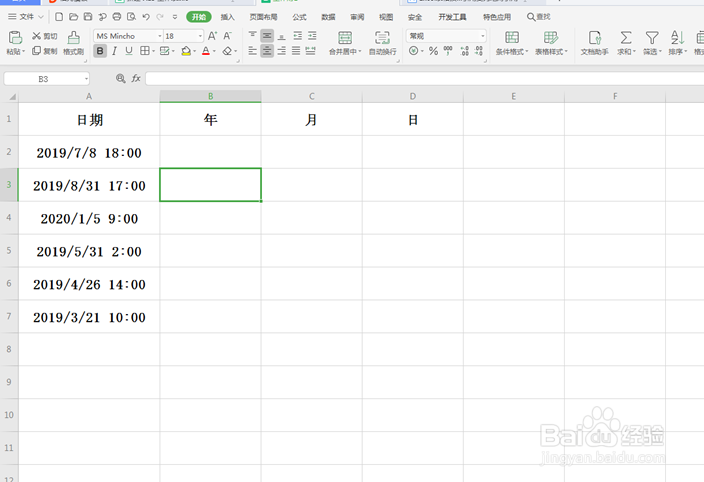 2/10
2/10我们选中“B2”单元格,点击工具栏中的【公式】,在下拉菜单中选择【插入函数】,弹出对话框:
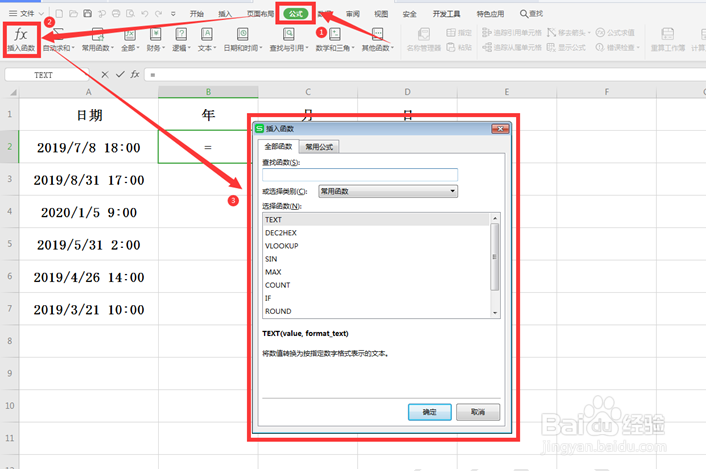 3/10
3/10在弹出的【插入函数】中选择“TEXT”函数,并点击确定:
 4/10
4/10在【函数参数】对话框中,输入“A2单元格”,在“数值格式”下输入:”yyyy”。特别注意是英文模式输入:
 5/10
5/10最后我们发现所有的“年”全部从字符串中提取出来:
 6/10
6/10在月份的提取中,我们也使用这个函数,不过在“函数参数”中,输入:”M月”,依旧是英文状态:
 7/10
7/10最后所有的月份全部提取出来:
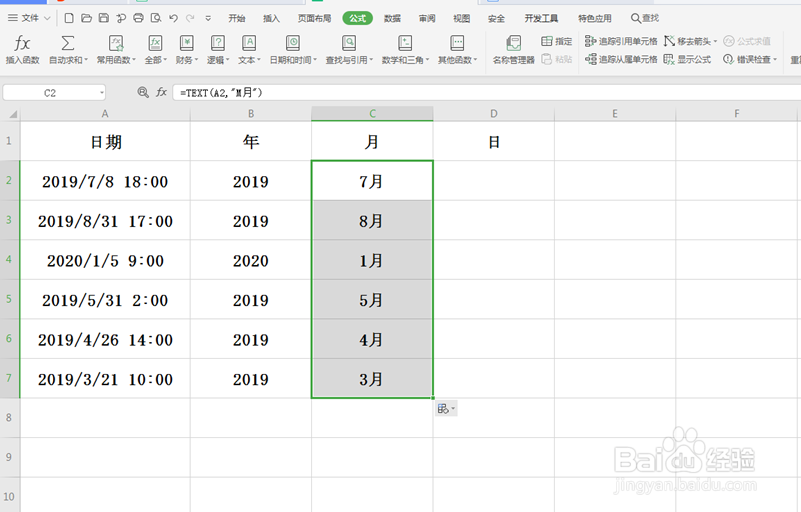 8/10
8/10在日数的提取中,依旧是“TEXT”函数,在数值格式中填入:”D日”:依旧是英文状态:
 9/10
9/10最后发现“日数”也提取完毕:
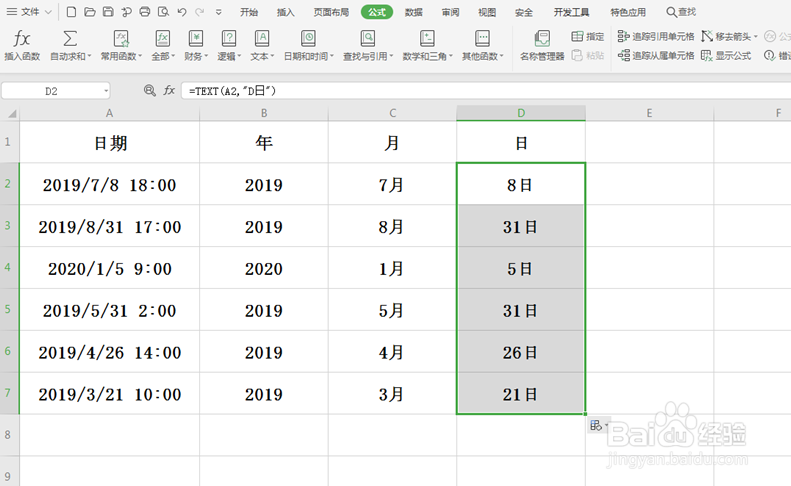 10/10
10/10以上就是Excel表格中关于Excel如何从Excel的字符串里提取日期的技巧,是不是觉得很简单?你们学会了么?
版权声明:
1、本文系转载,版权归原作者所有,旨在传递信息,不代表看本站的观点和立场。
2、本站仅提供信息发布平台,不承担相关法律责任。
3、若侵犯您的版权或隐私,请联系本站管理员删除。
4、文章链接:http://www.1haoku.cn/art_469734.html
上一篇:支付宝怎么移除医保电子凭证
下一篇:处理鸡虱子的药该怎么选呢?
 订阅
订阅